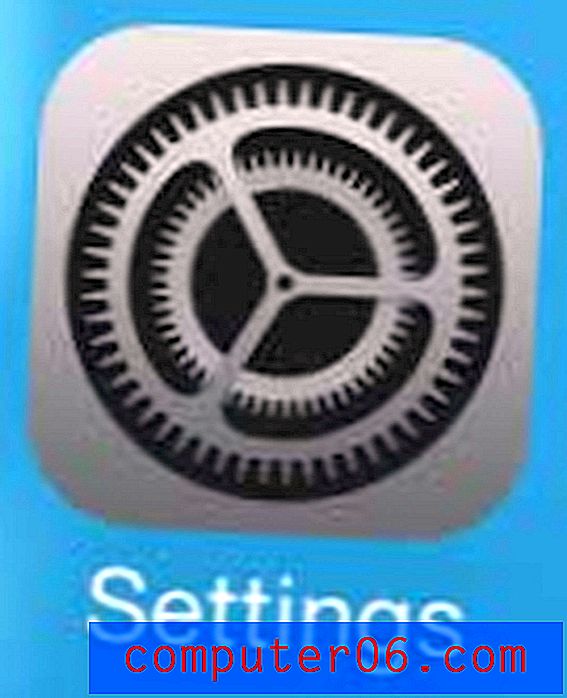Как да деинсталирате принтер Brother HL-2270DW
Brother HL-2270DW е ефективен, евтин черно-бял лазерен принтер, с някои от най-ниските разходи за печат на страница. Но това е от няколко години и дори страхотни принтери се износват с течение на времето. HL-2270DW също не работи перфектно 100% от времето за 100% от потребителите, така че неизбежно ще трябва да бъде деинсталиран от компютрите.
За щастие това е кратък процес за деинсталиране на принтер от компютър с Windows 7 и същият процес може да бъде последван за почти всеки принтер, инсталиран в Windows 7. Нашето ръководство по-долу ще ви преведе през стъпките, необходими за деинсталиране на HL-2270DW от вашия компютър.
Премахване на принтер Brother HL-2270DW
Този урок ще ви покаже как да деинсталирате вашия принтер Brother HL-2270DW от вашия компютър с Windows 7, което означава, че вече няма да можете да печатате на него, след като изпълните тези стъпки. Ако трябва да отпечатате от него, след като изпълните следните стъпки, ще трябва да го инсталирате отново. Това ръководство ще ви покаже как да направите безжична инсталация на принтера HL-2270DW.
За да сте сигурни, че процесът протича възможно най-гладко, най-добре е да изключите принтера, преди да следвате това ръководство. Освен това изключете USB кабела (ако сте инсталирали с USB връзка) от задната страна на компютъра, след като изключите принтера.
Стъпка 1: Щракнете върху бутона Старт в долния ляв ъгъл на екрана.

Стъпка 2: Щракнете върху опцията Устройства и принтери в колоната в дясната страна на менюто.
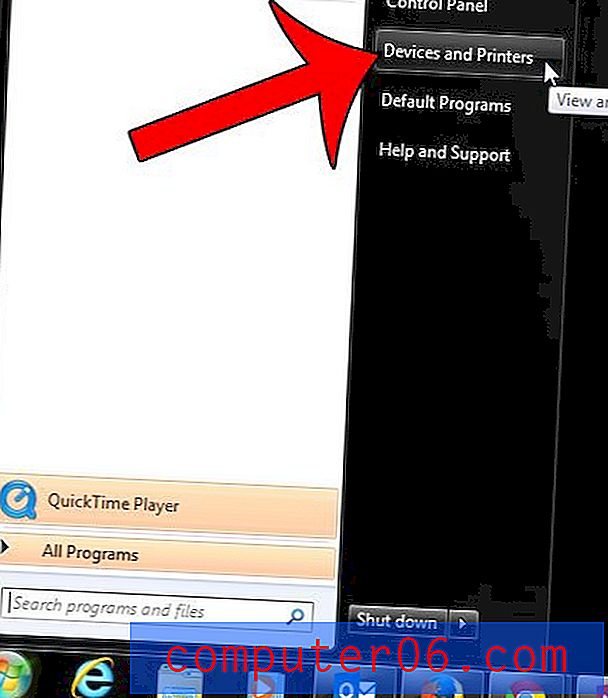
Стъпка 3: Намерете иконата HL-2270DW в секцията Принтери и факсове на прозореца.
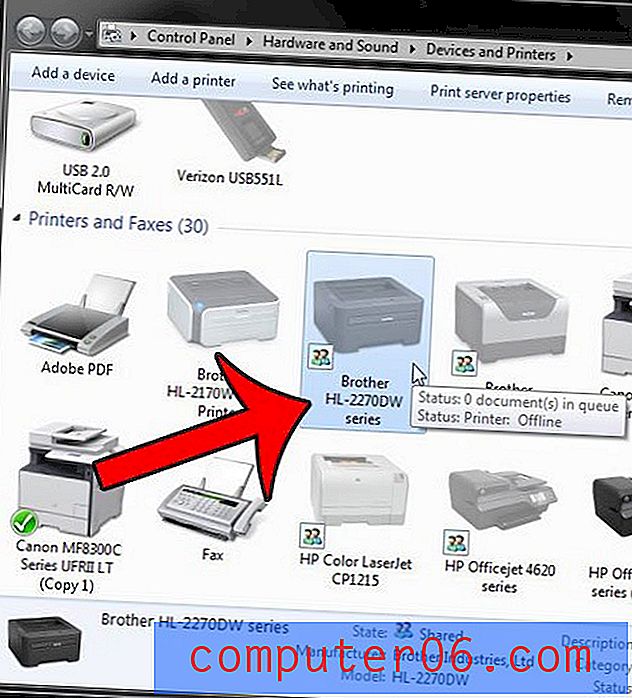
Стъпка 4: Щракнете с десния бутон върху иконата на принтера, след което щракнете върху опцията Премахване на устройството .
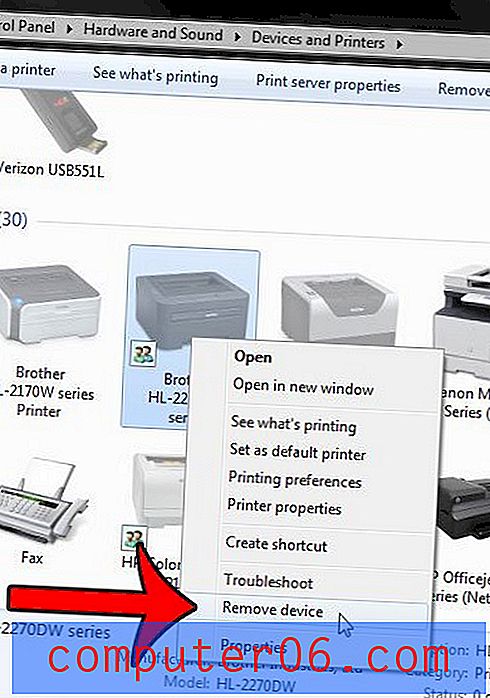
Стъпка 5: Щракнете върху бутона Да, за да потвърдите, че искате да премахнете устройството.
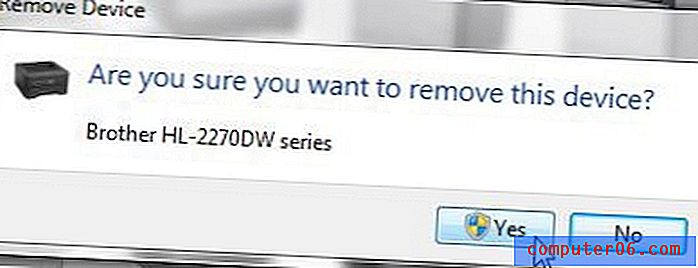
След няколко секунди (или минути, в зависимост от вашия компютър) принтерът ще бъде деинсталиран, а иконата ще бъде премахната от прозореца Устройства и принтери .
Ако сте имали затруднения с принтери на вашия компютър, това може да се дължи на някои други проблеми на компютъра. Прочетете нашето общо ръководство за отстраняване на проблеми с принтера за някои съвети, които могат да ви помогнат при често срещани проблеми с принтера.
За някои по-модерни съвети за напълно премахване на принтер в Windows 7, особено ако се опитвате да инсталирате отново същия принтер, прочетете този урок за напълно премахване на принтери в Windows 7.